содержание .. 3 4 5 6 ..
КОМПАС-3D V10 (Том III). Руководство пользователя - часть 5

Глава 86.
Требования к эскизам
Как правило, эскиз представляет собой сечение объемного элемента. Реже эскиз явля!
ется траекторией перемещения другого эскиза — сечения. Для создания объемного эле!
мента подходит не любое изображение в эскизе. Оно должно подчиняться некоторым
правилам.
Одним из основных понятий при описании эскиза является контур. Этот термин часто ис!
пользуется в сообщениях системы, а также в дальнейших разделах настоящего Руко!
водства. Значение этого термина при работе с трехмерными моделями отличается от его
значения при «плоском» черчении. Если при работе в графическом документе (фраг!
менте или чертеже) контур — это единый графический объект, то при работе в эскизе
под контуром понимается любой линейный графический объект или совокупность пос!
ледовательно соединенных линейных графических объектов (отрезков, дуг, сплайнов,
ломаных и т.д.).
▼ Контуры в эскизе не пересекаются и не имеют общих точек.
▼ Контур в эскизе изображается стилем линии Основная.
Иногда для построения контура в эскизе (особенно параметрическом) требуются вспо!
могательные объекты, не входящие в контур. Их можно изображать другими стилями
линий. Такие объекты не будут учитываться при выполнении операций.
Эскиз, как и фрагмент, может содержать несколько слоев (см. Том II, главу 47). При вы!
полнении операции учитываются объекты во всех слоях, кроме погашенных.
Существуют дополнительные (частные) требования, предъявляемые к эскизам, предна!
значенным для выполнения конкретных операций.
86.1.
Элемент выдавливания
Требования к эскизу для основания — элемента выдавливания и приклеиваемого (вы!
резаемого) элемента выдавливания несколько различаются.
86.1.1.
Требования к эскизу основания
▼ В эскизе может быть один или несколько контуров.
▼ Если контур один, то он может быть разомкнутым или замкнутым.
▼ Если контуров несколько, все они должны быть замкнуты.
▼ Если контуров несколько, один из них должен быть наружным, а другие — вложенными
в него.
▼ Допускается один уровень вложенности контуров.
Если в эскизе несколько вложенных контуров, то внешний контур образует форму эле!
мента выдавливания, а внутренние контура образуют отверстия.
70

Глава 86. Требования к эскизам
86.1.2.
Требования к эскизу приклеиваемого (вырезаемого) элемента
▼ В эскизе может быть один или несколько контуров.
▼ Если контур один, то он может быть разомкнутым или замкнутым.
▼ Если контуров несколько, они должны быть либо все замкнуты, либо все разомкнуты.
▼ Допускается любой уровень вложенности контуров.
86.2.
Элемент вращения
▼ Ось вращения должна быть изображена в эскизе отрезком со стилем линии Осевая.
▼ Ось вращения должна быть одна.
▼ В эскизе может быть один или несколько контуров.
▼ Все контуры должны лежать по одну сторону от оси вращения.
▼ Ни один из контуров не должен пересекать ось вращения (отрезок со стилем линии Осе&
вая или его продолжение).
▼ Если контур один, он может быть разомкнутым или замкнутым.
▼ Если контуров несколько, все они должны быть замкнуты.
▼ Если в эскизе основания несколько контуров, один из них должен быть наружным, а
другие — вложенными в него.
▼ В эскизе основания допускается один уровень вложенности контуров. В эскизе прикле!
иваемого (вырезаемого) элемента допускается любой уровень вложенности контуров.
Если в эскизе несколько вложенных контуров, то внешний контур образует форму эле!
мента вращения, а внутренние контура образуют отверстия.
86.3.
Кинематический элемент
При формировании кинематического элемента используются сечение и траектория. Се!
чение всегда лежит в одном эскизе. Траектория может лежать в одном или нескольких
эскизах либо состоять из эскизов, ребер и пространственных кривых. Способ задания
траектории не влияет на предъявляемые к ней требования.
86.3.1.
Требования к эскизу сечения
▼ В эскизе!сечении может быть только один контур.
▼ Контур может быть разомкнутым или замкнутым.
86.3.2.
Требования к траектории
Если траектория состоит из одного эскиза, должны выполняться следующие условия.
▼ В эскизе!траектории может быть только один контур.
▼ Контур может быть разомкнутым или замкнутым.
▼ Если контур разомкнут, его начало должно лежать в плоскости эскиза!сечения.
▼ Если контур замкнут, он должен пересекать плоскость эскиза!сечения.
71
Часть XVIII.Приемы моделирования деталей
▼ Эскиз!траектория должен лежать в плоскости, не параллельной плоскости эскиза!сече!
ния и не совпадающей с ней.
Если траектория состоит из нескольких эскизов, должны выполняться следующие усло!
вия.
▼ В каждом эскизе!траектории может быть только один контур.
▼ Контур должен быть разомкнутым.
▼ Контуры в эскизах должны соединяться друг с другом последовательно (начальная точ!
ка одного совпадает с конечной точкой другого).
▼ Если эскизы образуют замкнутую траекторию, то она должна пересекать плоскость эс!
киза!сечения.
▼ Если эскизы образуют незамкнутую траекторию, то ее начало должно лежать в плоскос!
ти эскиза!сечения.
▼ Контур, образующий начало траектории, не должен лежать в плоскости, параллельной
плоскости сечения или совпадающей с ней.
86.4.
Элемент по сечениям
При формировании элемента по сечениям используются сечения и (иногда) осевая ли!
ния. Сечения всегда лежат в эскизах.
В качестве направляющей может использоваться любая пространственная или плоская
кривая, например, криволинейное ребро, спираль, сплайн, контур в эскизе.
Способ задания осевой линии не влияет на предъявляемые к ней требования.
86.4.1.
Требования к эскизам сечений
▼ Эскизы могут быть расположены в произвольно ориентированных плоскостях.
▼ В каждом эскизе может быть только один контур.
▼ В крайних (первом и последнем) эскизах может быть по одной точке (вместо контура).
▼ Контуры в эскизах должны быть или все замкнуты, или все разомкнуты.
86.4.2.
Требования к эскизу осевой линии
▼ Осевая линия может быть разомкнутой или замкнутой.
▼ Если осевая линия разомкнута, ее конечные точки должны лежать в плоскостях первого
и последнего эскизов сечений.
▼ Если контуры сечений замкнуты, то осевая линия должна пересекать плоскости эскизов
сечений внутри контуров сечений или в точках, принадлежащих этим контурам.
▼ Если контуры сечений разомкнуты, то осевая линия должна пересекать контуры эскизов
сечений.
▼ Если осевая линия — плоская кривая, то ее плоскость должна быть не параллельна
плоскостям эскизов сечений.
72

Глава 87.
Общие свойства формообразующих элементов
После вызова команды создания формообразующего элемента на Панели свойств появ!
ляются вкладки, содержащие поля и переключатели для управления параметрами эле!
мента.
На вкладке Параметры отображаются параметры операции, формирующей элемент
(см. разделы 87.1 - 87.4), а на вкладке Тонкая стенка — тонкой стенки, образованной
на основе поверхности этого элемента (см. раздел 87.5).
На Панели свойств находятся также элементы для настройки области применения опе!
рации. Они используются при многотельном моделировании. Подробно об области при!
менения операций и способах ее задания рассказано в разделе 90.4 на с. 104.
Все значения параметров при их вводе и редактировании немедленно отображаются на
экране в виде фантома элемента. Фантом позволяет визуально проконтролировать пра!
вильность задания параметров.
Для задания параметров формообразующих элементов можно использовать характер!
ные точки (см. главу 94).
После ввода всех параметров элемента его можно зафиксировать в модели, нажав кноп!
ку Создать объект. Автоматическое создание формообразующих элементов не предус!
мотрено.
Конкретные команды создания формообразующих элементов рассмотрены в главе 88.
87.1. Элемент выдавливания
При формировании элемента выдавливания эскиз, содержащий сечение элемента, пе!
ремещается в направлении, перпендикулярном собственной плоскости.
87.1.1. Направление выдавливания
Направление выдавливания можно выбрать из списка Направление (см. табл. 87.1).
Табл. 87.1. Возможные направления выдавливания
Значение опции
В каком направлении производится выдавливание.
Направление
Особенности задания глубины выдавливания
Прямое
В прямом направлении относительно плоскости эскиза* на
заданную глубину (см. раздел 87.1.2).
Обратное
В обратном направлении относительно плоскости эскиза* на
заданную глубину (см. раздел 87.1.2).
73

Часть XVIII.Приемы моделирования деталей
Табл. 87.1. Возможные направления выдавливания
Значение опции
В каком направлении производится выдавливание.
Направление
Особенности задания глубины выдавливания
Два направления В обе стороны относительно плоскости эскиза. При этом можно
задать глубину выдавливания для каждого направления отдельно
(см. раздел 87.1.2).
Средняя
В обе стороны симметрично относительно плоскости эскиза. При
плоскость
этом можно задать только суммарную глубину выдавливания. В
результате получится элемент, у которого плоскость эскиза
является плоскостью симметрии (средней плоскостью).
* Чтобы различать направления (прямое и обратное), на фантоме в окне де!
тали показана стрелка, соответствующая прямому направлению. Если вы!
бран вариант Прямое направление, выдавливание будет производиться
по стрелке. Если вариант Обратное направление — в противоположную
стрелке сторону.
87.1.2.
Глубина выдавливания
После выбора направления требуется задать точное расстояние, на которое будет произ!
водиться выдавливание, или указать способ автоматического определения глубины вы!
давливания. Для этого выберите нужный вариант из списка Способ (см. табл.87.2).
В зависимости от заданного направления выдавливания на Панели свойств доступен
список Способ 1, Способ 2 или оба эти списка.
▼ Если выдавливание производится в прямом направлении, используйте список Способ 1.
▼ Если выдавливание производится в обратном направлении, используйте список
Способ 2.
▼ Если выдавливание производится в двух направлениях, используйте список Способ 1,
чтобы задать глубину выдавливания в прямом направлении, и список Способ 2, чтобы
задать глубину выдавливания в обратном направлении.
▼ Если выдавливание производится от средней плоскости, списки Способ 1 и Способ 2
недоступны, т.к. возможен только один способ определения расстояния — точное зада!
ние суммарной глубины выдавливания.
Числовое значение расстояния введите в соответствующее поле (Расстояние 1 или Рас
стояние 2).
74

Глава 87. Общие свойства формообразующих элементов
Табл. 87.2. Варианты задания глубины выдавливания
Значение опции
Правила определения
Пример построения
Способ
глубины выдавливания
На расстояние
Выдавливание производится точно на
Расстояние
расстояние, заданное в поле
Расстояние.
Элемент выдавливания
Через все
Глубина выдавливания определяется
автоматически. Элемент
выдавливается до грани, наиболее
удаленной от плоскости эскиза в
направлении выдавливания.
Элемент выдавливания
До вершины
Глубина выдавливания определяется
Вершина
автоматически по положению
указанной пользователем вершины.
Плоскость торца получившегося
элемента проходит через эту вершину
или на заданном расстоянии от нее*.
Элемент выдавливания
До поверхности
Глубина выдавливания определяется
Грань
автоматически по положению
указанной пользователем грани,
плоскости или поверхности. Элемент
выдавливается точно до этого объекта
или на заданное расстояние от него*.
Элемент выдавливания
До ближайшей
Глубина выдавливания определяется
поверхности
автоматически. Элемент
выдавливается точно до ближайших в
направлении выдавливания граней
иными словами, до тех пор, пока не
встретит на своем пути грань.
Элемент выдавливания
В результате может образоваться
неплоский торец элемента.
Эскиз элемента, выдавливаемого до
ближайшей поверхности,
рекомендуется строить так, чтобы он
полностью располагался внутри
контуров проекции детали на
плоскость эскиза.
75

Часть XVIII.Приемы моделирования деталей
* Порядок задания расстояния до опорного объекта описан ниже.
Способ определения глубины До ближайшей поверхности удобно использовать для
выдавливания элемента до ступенчатой или криволинейной грани (см. рис. 87.1).
Рис. 87.1. Выдавливание элемента до ближайшей криволинейной поверхности
Задание расстояния до опорного объекта
При выборе вариантов До вершины и До поверхности укажите эту вершину, грань,
плоскость или поверхность (т.е. опорный объект) в окне. Введите в поле Расстояние
требуемое расстояние между торцем элемента и объектом.
Если нужно выдавить элемент точно до вершины или поверхности, введите нулевое рас!
стояние.
Если расстояние до объекта не нулевое, оно может быть отложено как в направлении вы!
давливания (в этом случае элемент будет выдавлен «за» объект на указанное расстоя!
ние), так и против направления выдавливания (в этом случае элемент не достигнет объ!
екта на указанное расстояние). Чтобы задать направление отсчета расстояния до
вершины, активизируйте переключатель До объекта или За объект в группе Тип.
а)
б)
в)
Рис. 87.2. Выдавливание элемента:
а) точно до вершины; б) за вершину; в) не доходя до вершины
87.1.3. Угол уклона
При любом типе определения глубины выдавливания элементу можно придать уклон в
направлении выдавливания.
При выдавливании в прямом или обратном направлении (рис. 87.3) задайте направление
уклона, активизировав переключатель Внутрь или Наружу в группе Уклон 1 (Уклон 2).
Введите значение угла уклона в поле Угол 1 (Угол 2).
76

Глава 87. Общие свойства формообразующих элементов
▼ При выдавливании в двух направлениях указанные параметры требуется ввести
дважды — и для прямого, и для обратного направления (рис. 87.4).
▼ При выдавливании от средней плоскости параметры уклона задаются один раз и счита!
ются одинаковыми в обоих направлениях.
а)
б)
в)
Рис. 87.3. Выдавливание в одном направлении:
а) без уклона, б) уклон наружу, в) уклон внутрь
Рис. 87.4. Выдавливание в двух направлениях с различными параметрами уклона
87.2. Элемент вращения
При формировании элемента вращения эскиз, содержащий сечение элемента, вращает!
ся вокруг оси, лежащей в этом эскизе.
87.2.1. Тип элемента вращения
Если контур в эскизе сечения не замкнут, возможны два варианта построения элемента
вращения — Тороид и Сфероид. Выберите нужный тип, активизировав соответствую!
щий переключатель в группе Способ (см. табл. 87.3).
Табл. 87.3. Типы элемента вращения
Значение опции
Особенности формирования
Результат построения
Способ
элемента
Тороид
При построении тороида
вращается только контур в эскизе.
К получившейся поверхности
добавляется слой материала.
В результате получается
тонкостенная оболочка — элемент
с отверстием вдоль оси вращения.
О задании параметров тонкой
стенки рассказано в разделе 87.5.
77

Часть XVIII.Приемы моделирования деталей
Табл. 87.3. Типы элемента вращения
Значение опции
Особенности формирования
Результат построения
Способ
элемента
Сфероид
При построении сфероида концы
контура проецируются на ось
вращения. Построение элемента
производится с учетом этих
проекций. В результате получается
сплошной элемент.
Если контур в эскизе сечения замкнут, возможно построение только сфероида.
Если требуется построить элемент вращения с плоскими торцами (рис. 87.5), начертите
в эскизе незамкнутый профиль этого элемента, а при выполнении операции включите
опцию Сфероид.
Рис. 87.5. Построение элемента вращения с плоскими торцами
87.2.2. Направление вращения
Направление вращения можно выбрать из списка Направление (см. табл. 87.4).
Табл. 87.4. Возможные направления выдавливания
Значение опции
В каком направлении производится вращение.
Направление
Особенности задания угла вращения
Прямое
В прямом направлении относительно плоскости эскиза*.
Обратное
В обратном направлении относительно плоскости эскиза*.
Два направления В обе стороны относительно плоскости эскиза. При этом можно
задать угол вращения для каждого направления отдельно.
78

Глава 87. Общие свойства формообразующих элементов
Табл. 87.4. Возможные направления выдавливания
Значение опции
В каком направлении производится вращение.
Направление
Особенности задания угла вращения
Средняя
В обе стороны симметрично относительно плоскости эскиза. При
плоскость
этом можно задать только суммарный угол вращения. В результате
получится элемент, у которого плоскость эскиза является
плоскостью симметрии (средней плоскостью).
* Чтобы различать направления (прямое и обратное), на фантоме в окне де!
тали показана стрелка, соответствующая прямому направлению. Если вы!
бран вариант Прямое направление, вращение будет производиться по
стрелке. Если вариант Обратное направление — в противоположную
стрелке сторону.
87.2.3.
Угол вращения
После выбора направления требуется задать угол, на который будет производиться вра!
щение.
▼ Если вращение производится в прямом направлении, введите значение угла в поле
Угол 1.
▼ Если вращение производится в обратном направлении, используйте поле Угол 2.
▼ Если вращение производится в двух направлениях, используйте поле Угол 1, чтобы за!
дать угол вращения в прямом направлении, и поле Угол 2, чтобы задать угол вращения
в обратном направлении.
▼ Если вращение производится от средней плоскости, используйте поле Угол 1, чтобы за!
дать суммарный угол вращения.
87.3.
Кинематический элемент
При выполнении кинематической операции используется эскиз, в котором изображено
сечение кинематического элемента, и объект (или группа объектов), задающий траекто!
рию движения сечения. Траекторией может служить любая пространственная или плос!
кая кривая — ребро, спираль, сплайн, контур в эскизе — или несколько стыкующихся
кривых. Если кривые расположены в разных плоскостях, траектория будет не плоской, а
объемной.
87.3.1.
Указание сечения элемента и траектории его движения
Чтобы задать сечение кинематического элемента, активизируйте переключатель Сече
ние и укажите нужный эскиз в Дереве или в окне модели.
Чтобы задать траекторию движения сечения, активизируйте переключатель Траекто
рия и укажите нужный объект (например, эскиз). Если траектория состоит из нескольких
последовательно соединенных контуров в разных эскизах, их нужно указывать в поряд!
ке соединения.
79

Часть XVIII.Приемы моделирования деталей
87.3.2. Тип движения сечения
При перемещении эскиза вдоль траектории его ориентация может меняться или оста!
ваться постоянной. Чтобы задать требуемый тип движения сечения, активизируйте соот!
ветствующий переключатель в группе Движение сечения (см. табл. 87.5).
Табл. 87.5. Варианты изменения ориентации сечения при выполнении кинематической операции
Переключатель в
Особенности
Схема образования элемента
группе Движение
формирования элемента
сечения
Сохранять
Сечение перемещается так,
угол наклона*
чтобы в любой точке
траектории угол между
плоскостью сечения и
траекторией был постоянным и
Сечение
равным углу между плоскостью
эскиза!сечения и траекторией в
Траектория
начальной точке траектории.
Параллельно
Сечение перемещается так, что
самому себе**
в любой точке траектории его
плоскость параллельна
плоскости эскиза,
содержащего сечение.
Сечение
Траектория
Ортогонально
Сечение перемещается так,
траектории*
чтобы в любой точке
траектории плоскость сечения
была перпендикулярна
траектории.
Сечение
Траектория
* Если плоскость эскиза!сечения перпендикулярна траектории в ее началь!
ной точке, то варианты Сохранять угол наклона и Ортогонально тра
ектории дают одинаковый результат построения.
** Нельзя производить движение сечения параллельно самому себе, если
любой участок траектории или касательная к траектории в любой точке па!
раллельны плоскости эскиза!сечения.
80

Глава 87. Общие свойства формообразующих элементов
На рисунке 87.6 показано образование кинематического элемента при различной ориен!
тации сечения относительно траектории (начальное положение эскиза и траектории во
всех случаях одинаковое, результаты построения — разные).
а)
б)
в)
г)
Рис. 87.6. Кинематический элемент: а) эскизы сечения и траектории,
б) перемещение сечения с сохранением угла наклона,
в) перемещение сечения параллельно самому себе,
г) перемещение сечения ортогонально траектории.
87.4. Элемент по сечениям
При создании формообразующего элемента по сечениям используется несколько эски!
зов. В них изображены сечения элемента.
В одном из эскизов, используемых при формировании элемента, может быть изображе!
на направляющая, задающая профиль элемента по сечениям. Использование направля!
ющей при построении элемента по сечениям необязательно.
а)
б)
Рис. 87.7. Элементы по сечениям: а) без направляющей; б) с направляющей
87.4.1. Указание сечений и осевой линии элемента
Чтобы задать сечения элемента, активизируйте переключатель Сечения и укажите нуж!
ные эскизы.
81

Часть XVIII.Приемы моделирования деталей
Перечень эскизов в порядке их указания появляется в окне Список сечений. В этом же
порядке сечения будут соединены при построении элемента. Чтобы изменить порядок
следования сечений или удалить какие!либо из них, воспользуйтесь кнопками над спис!
ком.
При выборе сечений в окне детали указывайте их в точках (вершинах), которые должны
последовательно соединяться. В этом случае при автоматической генерации пути (см.
табл. 87.7) будет построено тело требуемой формы.
Чтобы задать осевую линию элемента, активизируйте переключатель Осевая линия и
укажите нужный эскиз.
87.4.2. Способ построения тела у крайних сечений
Вы можете задать направление касательных к элементу, проведенных через точки кон!
туров в его крайних сечениях. Иными словами, вы можете изменить направление выхода
элемента из первого сечения и направление входа элемента в последнее сечение. Для
этого выберите требуемый вариант в списке Начальное сечение и Конечное сечение
соответственно (см. табл. 87.6).
Табл. 87.6. Способы построения тела у начального и конечного сечения
Переключатель в
Особенности
Схема образования элемента
группе Траектория
формирования элемента
По умолчанию Указанные вершины сечений
соединяются сплайнами
третьего порядка.
Сечения
По нормали
Элемент формируется так,
чтобы плоскость,
касательная
к его поверхности вблизи
граничного (начального
или конечного) сечения,
была перпендикулярна
плоскости этого сечения.
82

Глава 87. Общие свойства формообразующих элементов
Табл. 87.6. Способы построения тела у начального и конечного сечения
Переключатель в
Особенности
Схема образования элемента
группе Траектория
формирования элемента
По объекту
Элемент формируется так,
Объекты, задающие направление
чтобы плоскость,
выхода из сечений
касательная
к его поверхности вблизи
граничного эскиза,
была параллельна
указанному прямолинейному
объекту или
нормали к указанному
плоскому объекту.
Указание объекта,
задающего направление выхода тела из крайних сечений
Если выбран способ построения тела у крайнего сечения По объекту, укажите этот объ!
ект. Его название появится в справочном поле Вектор начального (конечного) сече
ния.
87.4.3. Траектория соединения сечений
Одни и те же сечения можно соединить различными способами. Вы можете выбрать спо!
соб генерации траектории, а также сделать ее разомкнутой или замкнутой.
Способ генерации траектории
Последовательность соединения сечений может быть указана вручную или определена
автоматически. Для выбора нужного варианта активизируйте соответствующий пере!
ключатель в группе Траектория (см. табл. 87.7).
Табл. 87.7. Варианты генерации траектории
Переключатель в
Особенности формирования элемента
группе Траектория
Автоматическая
Система автоматически определяет, какие точки сечений
генерация
соединять при построении элемента. Этот способ рекомендуется
траектории
использовать, если топология сечений одинакова (рис. 87.8).
Генерация
Эскизы последовательно соединяются по точкам, ближайшим к
траектории
точкам их указания (рис. 87.9).
по указанным
точкам
83

Часть XVIII.Приемы моделирования деталей
а)
б)
Рис. 87.8. Автоматическое соединение сечений
Рис. 87.9. Элементы, образованные путем соединения разных точек одинаковых сечений
(соединенные точки выделены)
Если эскизы указываются в Дереве модели, срабатывает алгоритм автоматической гене!
рации пути.
Если сечения не выпуклые, указывайте путь вручную.
Если топология сечений сильно различается (например, в одном из них — треугольник,
а в другом — пятиугольник), результат построения может не соответствовать ожидае!
мому: может произойти «скручивание» элемента, появление дополнительных ребер
(рис. 87.10).
а)
б)
Рис. 87.10. Автоматическое соединение сечений с разной топологией
84

Глава 87. Общие свойства формообразующих элементов
Для исправления ошибки, описанной в предыдущем замечании, отредактируйте сечения
следующим образом:
1. Найдите сечение, контур в котором содержит наибольшее количество сегментов — гео!
метрических примитивов (отрезков, дуг, сплайнов). Определите это количество.
2. Разбейте геометрические примитивы в остальных сечениях так, чтобы выполнялись два
условия:
▼ во всех сечениях должно оказаться одинаковое количество сегментов — геомет!
рических примитивов. Оно должно быть равно количеству, определенному в п. 1.
▼ точки разбиения должны лежать на предполагаемых ребрах элемента по сечени!
ям.
О приемах разбиения геометрических объектов см. Том I, главу 36.
Результат построения элемента по преобразованным сечениям показан на
рисунке 87.11.
а)
б)
Рис. 87.11. Дуга в верхнем сечении разбита на три сопрягающихся части.
В результате контур в сечении не изменился, а результат построения стал предсказуемым
Замкнутая или разомкнутая траектория
Чтобы выбрать вариант формирования траектории, активизируйте переключатель Ра
зомкнутая или Замкнутая в группе Режим.
При создании замкнутой траектории соединяются сечения, которые были указаны пер!
вым и последним.
Рис. 87.12. Разомкнутый и замкнутый элементы, построенные по одним и тем же сечениям
Если элемент замкнут, то способ его построения около всех сечений — По умолчанию
(см. раздел 87.4.2).
85
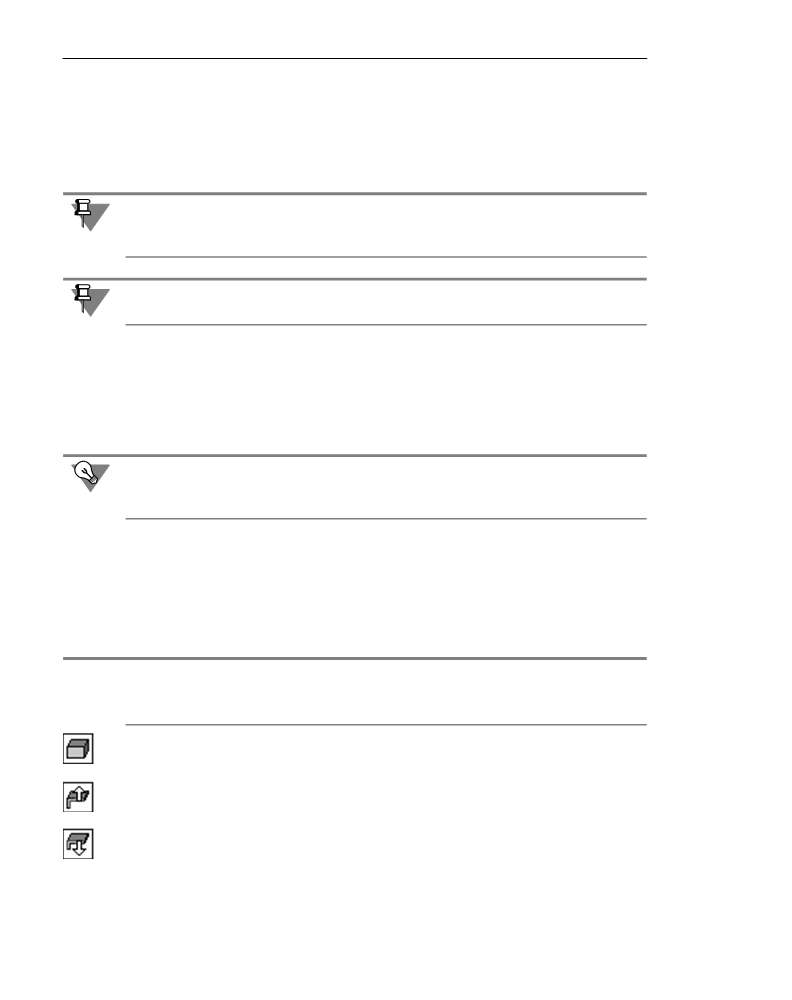
Часть XVIII.Приемы моделирования деталей
87.5. Тонкая стенка
При создании формообразующего элемента любого типа можно образовать тонкостен!
ную оболочку.
При формировании такой оболочки к поверхности элемента (без его «торцев») добавля!
ется слой материала.
Если контур в эскизе сечения не замкнут, может быть построен только тонкостенный
элемент. Если контур замкнут, может быть построен как тонкостенный, так и сплошной
элемент.
Если в эскизе несколько вложенных контуров, построение тонкостенного элемента не!
возможно.
87.5.1. Общие приемы создания тонкой стенки
Опции управления созданием тонкостенного элемента одинаковы для всех типов фор!
мообразующих элементов.
Эти опции доступны во время задания параметров формообразующего элемента. Они
сгруппированы на вкладке Панели свойств Тонкая стенка.
Если требуется создать тонкостенную оболочку на основе поверхности сложного тела (а
не одного формообразующего элемента), воспользуйтесь командой Тонкостенная
оболочка (см. раздел 91.5 на с. 121).
87.5.2. Параметры тонкой стенки
Укажите направление добавления слоя материала к поверхности, образованной переме!
щением эскиза. Для этого выберите нужный вариант в списке Тип построения тонкой
стенки (см. табл. 87.8).
Табл. 87.8. Возможные варианты построения тонкой стенки
Значение опции
В каком направлении добавляется слой материала.
Тип построения
Особенности задания толщины стенки
тонкой стенки
Нет
Тонкая стенка не строится. Этот вариант недоступен, если контур в
эскизе сечения не замкнут.
Наружу
В прямом направлении относительно поверхности, образованной
перемещением эскиза*.
Внутрь
В обратном направлении относительно поверхности, образованной
перемещением эскиза*.
86
содержание .. 3 4 5 6 ..